
seagul / Pixabay
こんにちは。爪を切るとタイピング速度が1割増になる気がする@じゅりんです。
突然ですが、皆さんは「→」(矢印)をどのように入力されていますか?
ぼくの場合はですが…
変換(スペースキー)
方向(上下左右)を選んでエンターキーで確定
こんな風に入力していました。
…よく使う割にけっこう入力が面倒ですよね。(最低でも9タイプ以上はしているわけです)
他にも…
↓…「sita」
←…「hidari」
→…「migi」
という入力方法もありますが、例えば「左」という文字が欲しいときに変換しなおさなければならないので、やっぱりちょっと面倒…
もっと素早く「矢印」を使いこなせたらいいのに…
そんなあなたに朗報です!!
あっという間に「→」を入力できてしまう、超お手軽な方法があるんです!!
Google日本語入力をインストール
まずは「Google日本語入力」をパソコンにインストールしましょう。
さぁ、インストールが終わりました。
次に進みましょう。
「zh」と入力するだけ!!
テキストが入力できる場面で、「zh」と入力してみてください。
入力した時点で「←」に変換されているはずです。
後はエンターキーを押すか、続けて入力して確定するだけです。
エンターキーまで含めても3タイプしかかかっていません。
ちなみに他の矢印はどのように入力すればいいかというと…
↓…「zj」
↑…「zk」
→…「zl」
「z」始まりの日本語にならない文字列を、うまく矢印に割り振っているわけですね。
これがもう本当に快適!!
「矢印面倒くさい病」から「矢印依存症」(?)になっちゃうくらい快適です!!
そもそもこのエントリで「矢印」を多用できるのも、この入力方法のおかげですからね。
でもちょっと覚えられるかな…と思ったそこのあなた!
実はこれキーボードで見ると一目瞭然で覚えられます。

矢印の入力に必要な「z」に続く文字が、「h」「j」「k」「l」と横一列に並んでるんですね。
これだったら覚えやすいと思いませんか?
ちなみに「z」との組み合わせで入力できる他の記号も、ついでなので画像に示しておきました。
オリジナルの入力を作ることもできます
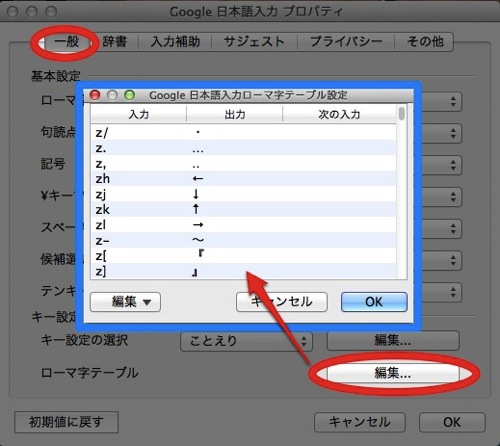
これは「Google日本語入力」の環境設定からも確認することができます。
こちらが特に設定をしなくても、標準でローマ字テーブルに設定されているんですね。
もし設定変更が面倒な人でなければ、ここを編集することで、よく使う記号などを簡単に入力できるようにできるわけです。
この変換に気づいた理由は…?

geralt / Pixabay
ぼくが、この『カンタン「→」入力』に気付いたキッカケは何かというと…
単純にタイプミスです(^_^;)
普通に入力していて、ちょっとタイプミスしたときに、いきなり「←」とか出てきてびっくりしたんです。明らかに「yajirusi」なんてタイプしてないし、1文字か、多くても2文字ミスしただけで何でこんなことに??と同時に、こんなに素早く「←」が出てくるってことは、もしかしたら何かあるんじゃないか?という好奇心がむくむくと湧いてきて、あれこれと試しているうちにこの入力方法に気づくことができたわけです。
なんでも疑問をもってみるものですね♪













